今天小编在使用无线网连接上网时,发现无线网显示已连接,但旁边却出现了一个感叹号,无法进行网络操作,诊断提示电脑无线适配器或访问点有问题,且出于未修复状态,这该怎么办呢?其实解决方法不难,下面小编就为大家详细介绍一下,一起来看看吧!
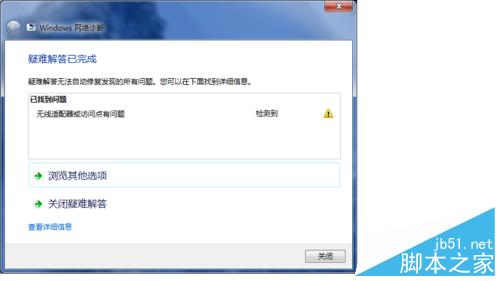
方法/步骤
1、首先我们点击【打开网络和共享中心】。
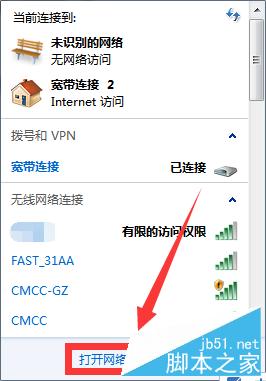
2、进入网络了共享中心界面后,点击左上角【更改适配器设置】。
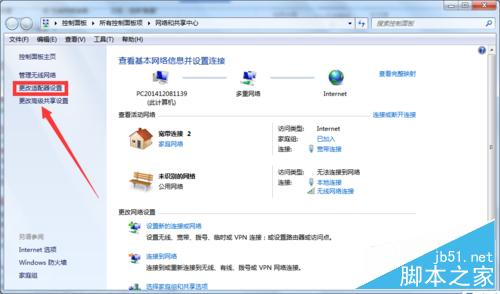
3、进入网络连接界面后,右键单击无线网络连接选择【属性】。
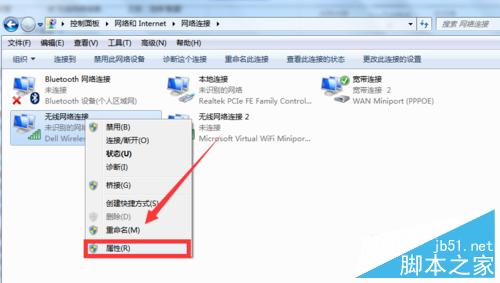
4、进入属性栏后,点击【配置】。
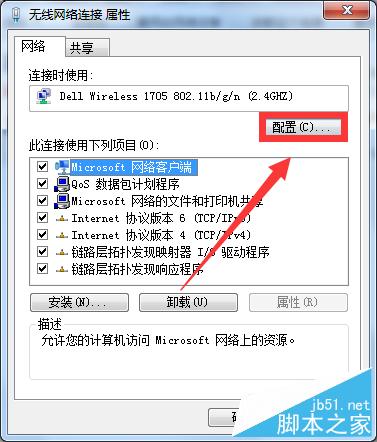
5、在无线网卡属性栏,选择【电源管理】,再在【允许计算机关闭此设备以节约电源】前的方框内把√去掉,点击【确定】退出。
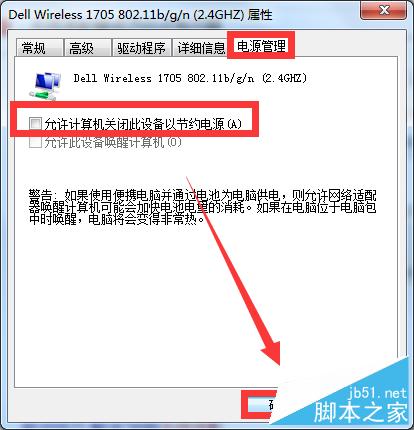
6、接下来重启电脑,再次尝试无线网络连接,不出意外,问题就可以得到解决啦!
以上就是Win7电脑提示无线适配器或访问点有问题且处于未修复状态方法介绍,希望能对大家有所帮助!